如果 Horizon Client 連線至不同網路上的虛擬機器型桌面平台,則需要網路位址轉譯 (NAT) 和連接埠對應組態。
在此處所示的範例中,您必須在桌面平台上設定外部定址資訊,以便 Horizon Client 可以透過 NAT 或者連接埠對應裝置來使用該資訊連線至桌面平台。該 URL 與 Horizon 7 連線伺服器和安全伺服器上的外部 URL 和 PCoIP 外部 URL 設定相同。
當 Horizon Client 位於不同的網路上且 NAT 裝置在 Horizon Client 與執行外掛程式的桌面平台之間時,需要 NAT 或者連接埠對應組態。例如,如果在 Horizon Client 與桌面平台之間存在防火牆,則防火牆會用作 NAT 或者連接埠對應裝置。
IP 位址為 192.168.1.1 的桌面平台部署範例說明 NAT 與連接埠對應的組態。在相同網路上 IP 位址為 192.168.1.9 的 Horizon Client 系統透過使用 TCP 與 UDP 建立 PCoIP 連線。該連線為直接連接,不具有任何 NAT 或連接埠對應組態。
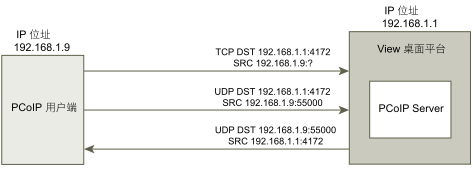
如果您在用戶端與桌面平台之間新增 NAT 裝置,以便它們在不同位址空間中作業,並且不對外掛程式做出任何組態變更,則 PCoIP 封包將無法正確地路由傳送,並且會失敗。在此範例中,用戶端使用不同的位址空間,且具有 10.1.1.9 的 IP 位址。此安裝程式會失敗,因為用戶端將會使用桌面平台的位址來傳送 TCP 和 UDP Pcolp 封包。目的地位址 192.168.1.1 將無法從用戶端網路運作,並且可能會導致用戶端顯示空白畫面。
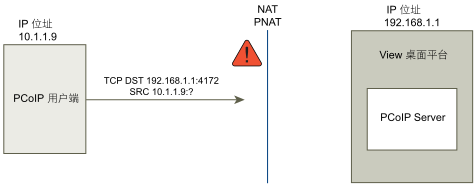
若要解決該問題,您必須將外掛程式設定為使用外部 IP 位址。如果針對該桌面平台將 externalIPAddress 設定為 10.1.1.1,則當桌面平台通訊協定連線至桌面平台時,外掛程式會為用戶端提供 IP 位址 10.1.1.1。對於 PCoIP,必須針對此設定在桌面平台上啟動 PCoIP 安全閘道服務。
對於連接埠對應,當桌面平台使用標準 PCoIP 連接埠 4172,而用戶端必須使用其他目的地連接埠 (在連接埠對應裝置上對應至連接埠 4172) 時,您必須針對此設定來設定外掛程式。 如果連接埠對應裝置對應連接埠 14172 至 4172,則用戶端必須對 PCoIP 使用目的地連接埠 14172。您必須對 PCoIP 設定此設定。在外掛程式中,將 externalPCoIPPort 設定為 14172。
externalIPAdress 設定為 10.1.1.1 (此為轉譯為 192.168.1.1 的網路),
externalPColPPort 設定為 14172 (此為對應至 4172 的連接埠)。
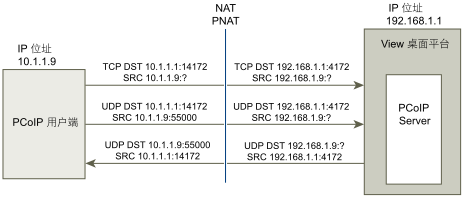
對於 PCoIP 的外部 PCoIP TCP/UDP 連接埠組態,如果 RDP 連接埠 (3389) 或架構通道連接埠 (32111) 為連接埠對應,您必須設定 externalRDPPort 和 externalFrameworkChannelPort 來指定 TCP 連接埠號碼,用戶端將使用此號碼透過連接埠對應裝置實現連線。